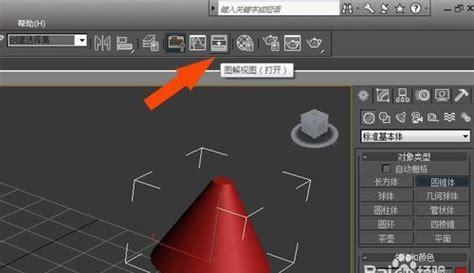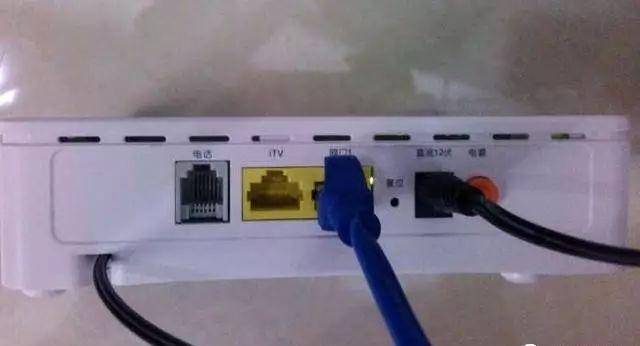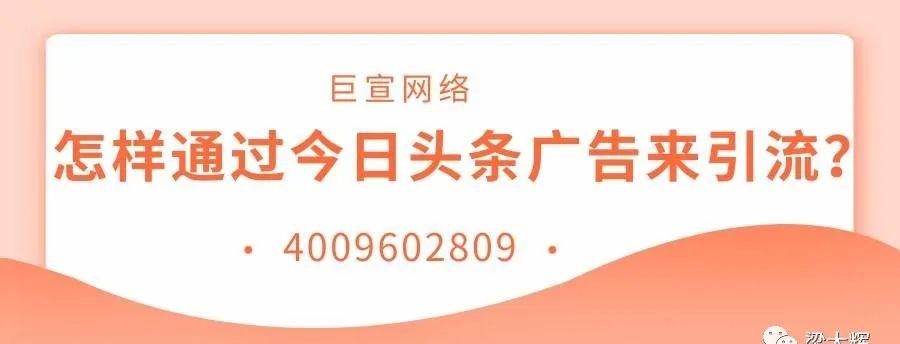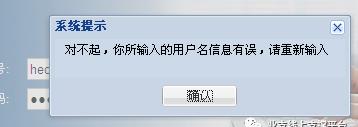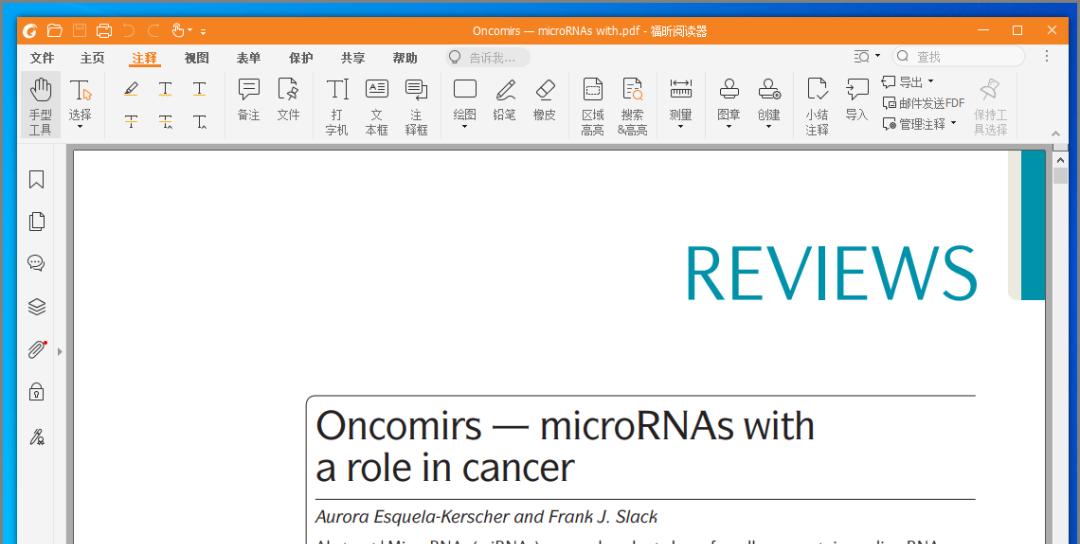规范构成
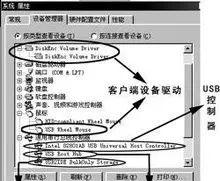 从系统属性中看到的USB相关硬件及其设备
从系统属性中看到的USB相关硬件及其设备
在USB规范中,将其分为5个部分,分别是控制器、控制器驱动程序、USB芯片驱动程序、USB设备以及针对不同设备的客户端设备驱动程序。
控制器(Host Controller):这是一个物理存在的芯片,它主要负责执行由控制器驱动程序发出的命令。目前控制器几乎全部被集成到了主板南桥芯片之中,无需用户单独购买。
控制器驱动程序(Host Controller Driver):在USB与控制器之间建立通信链路。
USB芯片驱动程序(USB Chip Driver):提供对USB的支持。
USB设备(USB Device):与PC相连接的USB外设,包括USB集线器和设备。前者可以连接其他的USB设备,而后者是用来完成特定功能的具体设备。
客户端设备驱动程序(Client Driver):用来驱动USB设备的驱动程序,通常由USB设备制造商或操作系统提供。
传输方式
控制(Control)方式传送:控制传送是双向传送,数据量通常比较小。USB系统软件用来主要进行查询、配置和给USB设备发送通用的指令。该传送方式可以包括8、16、32以及64字节的数据,这依赖于USB设备和传输速率。控制传输典型地用于主计算机和USB外设之间的端点(Endpoint)0之间的传输。
中断??Interrupt??方式传送:中断方式传输主要用于定时查询设备是否有中断数据要传送。设备的端点模式器的结构决定了它的查询频率,从1ms~255ms之间。这种传输方式典型的应用在少量的、分散的、不可预测数据的传输。键盘、操纵杆和鼠标就属于这一类型。中断方式传送是单向的并且对于Host来说只有输入的方式。
大量??Bulk??传送:主要应用在数据大量传送和接收数据上,同时又没有带宽和间隔时间要求的情况下,要求保证传输。打印机和扫描仪属于这种类型。这种类型的设备适合于传输非常慢和大量被延迟的传输,可以等到所有其他类型的数据的传送完成之后再传送和接收数据。
U盘的缺点写入速度比较慢USB1.0 0.5MB~2MB USB2.0 2.0MB~4.0MB USB3.0 3.0MB~6.0MB

存储原理
使用方法
U盘有USB接口,是USB设备。如果操作系统是Windows 2000以上系统或是苹果系统的话,将U盘直接插到机箱前面板或后面的USB接口上,系统就会自动识别。如果系统是98的话,需要安装U盘驱动程序才能使用。驱动可以附带的光盘中或者到生产商的网站上找到。
首次使用U盘,系统会报告:发现新硬件,稍候,会提示:新硬件已经安装并可以使用了(经常插入的U盘没有提示)。打开“我的电脑”,会看到多出来一个图标,叫“可移动磁盘”。经过这一步后,以后再使用U盘的话,可以插上后,直接打开“我的电脑”了。此时注意,在屏幕最右下角,会有一个小图标,就是USB设备的意思。(U盘是USB设备之一), 接下来,你可以象平时操作文件一样,在U盘上保存、删除文件。但是,要注意,U盘使用完毕后,关闭一切窗口,尤其是关于U盘的窗口,正确拔下U盘前,要右键点右下角的USB设备图标,再左键点“安全删除硬件”,按“停止”按钮,在弹出的窗口中,再点“确定”。当右下角出现提示:“你现在可以安全地移除驱动器了”这句提示后,才能将U盘从机箱上拔下

使用注意事项
1. U盘一般都有写保护开关,但应该在U盘插入计算机接口之前切换,不要在U盘工作状态下进行切换。
2. U盘都有工作状态指示灯,如果是一个指示灯,当插入主机接口时,灯亮表示接通电源,当灯闪烁时表示正在读写数据。如果是两个指示灯,一般两种颜色,一个在接通电源时亮,一个在U盘进行读写数据时亮。有些U盘在系统拷贝进度条消失后仍然在工作状态,严禁在读写状态灯亮时拔下U盘。一定等读写状态指示灯停止闪烁或灭了才能拔下U盘。3.有些品牌型号的U盘为文件分配表预留的空间较小,在拷贝大量单个小文件时容易报错,这时可以停止拷贝,采取先把多个小文件压缩成一个大文件的方法解决。
4.为了保护主板以及U盘的USB接口,预防变形减少摩擦,尽量使用USB延长线,一般都随U盘赠送。如果需要买,尽量选择知名品牌,线越粗越好。但不能超过3米,否则容易在拷贝数据时出错。
5. U盘的存储原理和硬盘有很大出入,不用整理碎片,否则影响使用寿命。
故障解决
以下故障在维修时,首先要排除USB接口损坏及PCB板虚焊、及USB延长线正常的情况下,再维修判断。
1.U盘插到机器上没有任何反应
维修思路:根据故障现象判断,U盘整机没有工作,而U盘工具所要具备的条件也就是我们维修的重点。无论任何方案的U盘想要工作都必须具备以下几个条件:
(1)供电,分为主控所需的供电和FLASH所需的供电,这两个是关键,而U盘电路非常的简单,如没有供电一般都是保险电感损坏或3.3V稳压块损坏,说到稳压块再这里也说一下,其有三个引脚分别是电源输入(5V)、地、电源输出(3.3),工作原理就是当输入脚输入一个5V电压时,输出脚就会输出一个稳定的 3.3V。只要查到哪里是没有供电的根源,问题就会很好解决了。
(2)时钟,因主控要在一定频率下才能工作,跟FLASH通信也要*时钟信号进行传输,所以如果时钟信号没有,主控一定不会工作的。而在检查这方面电路的时候,其实时钟产生电路很简单,只需要检查晶振及其外围电路即可,因晶振怕刷而U盘小巧很容易掉在地上造成晶振损坏,只要更换相同的晶振即可。注意:晶振是无法测量的,判断其好坏最好的方法就是代换一个好的晶振来判断。
(3)主控,如果上述两个条件都正常那就是主控芯片损坏了。只要更换主控了。
2.U盘插入电脑,提示“无法识别的设备”。
维修思路:对于此现象,首先的一点说明U盘的电路基本正常,而只是跟电脑通信方面有故障,而对于通信方面有以下几点要检查:
(1)U盘接口电路,此电路没有什么特别元件就是两根数据线D D-,所以在检查此电路时只要测量数据线到主控之间的线路是否正常即可,一般都在数据线与主控电路之间会串接两个小阻值的电阻,以起到保护的作用,所以要检查这两个电阻的阻值是否正常。
(2)时钟电路,因U盘与电脑进行通信要在一定的频率下进行,如果U盘的工作频率和电脑不能同步,那么系统就会认为这是一个“无法识别的设备”了。这时就要换晶振了。而实际维修中真的有很多晶振损坏的实例!
(3)主控,如果上述两点检查都正常,那就可以判断主控损坏了。
3.可以认U盘,但打开时提示“磁盘还没有格式化”但系统又无法格式化,或提示“请插入磁盘”,打开U盘里面都是乱码、容量与本身不相符等。
维修思路:对于此现象,可以判断U盘本身硬件没有太大问题,只是软件问题而以了。
解决方法:找到主控方案的修复工具搞一下就可以了。这个就要大家自己看U盘的主控是什么方案的来决定了。
U盘故障对于无法写文件、不存储等现象,一般都是FLASH性能不良或有坏块而引起的。U盘不同于MP3,不存在固件之说,但有些厂家把自己的软件放到里面,低格一下就会没有的。告诉大家一个非常简单的方法,就是在碰到主控损坏或找不到相应的修复工具时,可以用U盘套件来重新搞一个新的U盘,方法就是把故障机的FLASH拆下来,放到新的PCB板上就可以了。U盘套件包括(PCB带主控(1.1/2.0)及外壳一套),维修起来非常简单,做数据恢复就更方便了。
4.格式化U盘提示“Windows无法完成格式化”
U盘无法完成格式化原因解析:
1、移动硬盘或U盘等,造成数据的损坏。
Windows
2、U盘中毒,查杀病毒不彻底或病毒将U盘系统文件破坏。
3、操作系统或非常规操作(如不兼容的读写设备)。
4、还有些U盘上带有一个小开关,如果设置为锁住模式的话,便成为只读模式,无法写入与格式化。
5、u盘写保护了无法格式化。
解决方法:
1、如果有别的电脑则可以插到别的电脑上进行格式化。
2、如在别的电脑一样无法完成格式化,那么查看U盘保护开关是否打开,请关闭后再试。
如果没有别的电脑可以测试,可以按以下方法解决:
2、下载“低级格式化工具”,对闪存进行低级格式化。
5.u盘文件如何强制删除
6.U盘拒绝访问
“HKEY_LOCAL_MACHINE\Software\Microsoft\Windows\CurrentVersion\explorer\Advanced\Folder\Hidden\SHOWALL”的分支,然后在右边的窗口中找到二进制子健“Checked value”,再把“Checked value”的键值修改为“1”。
2.接下来我们依次打开“我的电脑”,然后在上面那一行找到“工具” – “文件夹选项”,再下拉找到“显示所有文件和文件夹”然后勾选上,这样就可以显示u盘里面的隐藏文件了。
3.我们现在用鼠标右键打开u盘(不要直接双击打开u盘,因为现在你还打不开的哦!),在里面我们可以看到四个文件:“floder”、“destop”、“destop2”、“autorun.inf”,然后我们把这四个文件都删除掉。
4.删除之后我们会在u盘里面发现一个隐藏文件“RECYCLER”,打开可以看到回收站的图标,我们不用担心,直接把这个文件夹删除即可!
7.最后我们进入到“c:\windows\system32\svchost”目录(注意svchost是个文件夹,不是程序),把这个目录里面的所有东西删除掉
保养
正确插拔U盘:绝对不要在闪盘的指示灯闪得飞快时拔出闪盘,因为这时U盘正在读取或写入数据,中途拔出可能会造成硬件、数据的损坏。不要在备份文档完毕后立即关闭相关的程序,因为那个时候U盘上的指示灯还在闪烁,说明程序还没完全结束,这时拔出U盘,很容易影响备份。所以文件备份到闪盘后,应过一些时间再关闭相关程序,以防意外;同样道理,在系统提示“无法停止”时也不要轻易拔出U盘,这样也会造成数据遗失。
注意将U盘放置在干燥的环境中,不要让U盘口接口长时间暴露在空气中,否则容易造成表面金属氧化,降低接口敏感性。
不要将长时间不用的U盘一直插在USB接口上,否则一方面容易引起接口老化,另一方面对U盘也是一种损耗。
守好它的大门
随着U盘等移动存储设备的广泛应用,移动存储器也成为病毒传播和寄生的主要途径之一。相关的防护措施也已经出现了,最常见的是禁止自动播放功能和用工具保护。所以今天再说说另一个方法,毕竟方法多了路好走嘛,大家可以选择适合自己的来使用。
1.软件限制策略其它规则
右击其它策略,选择“新路径规则”,在弹出等规则框里输入: U盘的盘符:\*.exe,我机器上的U盘路径为H:,所以输入“H:\*.EXE”,安全级别选择”不允许”,意思是禁止运行盘H:下的所有EXE程序。
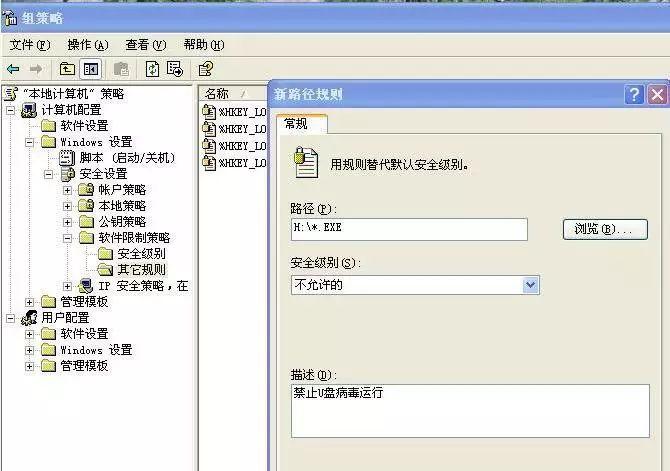 USB盘
USB盘
好了,就这么简单,现在我们双击U盘下任意一EXE可执行文件都会弹出警告框。
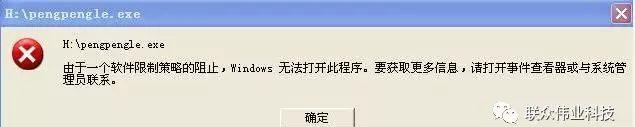 USB盘
USB盘
当然现在的病毒也很聪明,有时会把扩展名改成.COM或.BAT之类,我们也可以按以上顺序在组策略里一一添加。以此守住U盘病毒进入电脑的必经之路。
2.NTFS格式下禁止病毒运行
对于无法清除的病毒源文件可能是因为其正在运行中,而在身边没有安全工具无法找出其进程或强制删除时该怎么办呢?
3.win8.1系统优化U盘性能加快读写速度
1、首先打开设备管理器(右键“计算机—属性—“设备管理器”)。
2、然后打开”磁盘”列表,可以看到系统连接上的各个盘,其中包括了你的优盘。
 U盘
U盘
3、在这个优盘上点右键,选择”属性”,打开”策略”选项卡,可以看到两个选项,一个是优化快速移除(Optimize for quick removal),一个是优化性能(Optimize for performance),选择下面那一个就可以了。
4、点OK之后需要重启win8.1系统才能生效,需要注意的是这个改动不是随U盘而动而是保存在这台电脑里的,如果你把U盘插入其他电脑,就需要在这台电脑上也如此设置
修复
现在,U盘的使用已经非常普遍,人们经常用U盘来备份、携带、转移文件。但是,如果将U盘从USB口拔出之前,忘记了执行卸载操作,或者执行卸载操作不彻底,或者由于误操作,而直接将U盘从USB口拔了出来,就有可能会导致U盘损坏,有时甚至会导致计算机不能识别U盘。如果以前没有处理这种情况的经验,多半会认为U盘已经不能使用,该扔进垃圾箱了,但这样又觉得太可惜了。
有没有办法恢复U盘的功能呢?答案是肯定的,可以按照下面的步骤进行:
依次打开控制面板–管理工具–计算机管理–存储–磁盘管理,在文字“磁盘1”上单击右键,选择“初始化磁盘”,直接单击“确定”。初始化完成后, U盘的状态变成为“联机”状态。注意此时U盘的锁要处于打开状态,否则会出现如下提示:“由于媒体受写保护,要求的操作无法完成。” 右边的白框上单击右键,选择“新建磁盘分区”,进入新建磁盘分区向导,直接单击下一步,选择分区类型(主磁盘分区、扩展磁盘分区或逻辑驱动器),一般选择主磁盘分区即可。(注:下面的对话框会顺序出现,所以就不在这里给出其屏幕拷贝了。)
1.选择磁盘空间容量:一般使用默认大小。
2.指派一个驱动器号(或不指派)。
3.选择“按下面的设置格式化这个磁盘分区”设置格式化的形式(文件系统类型、分配单位大小、卷标)(不用选择快速格式化)。
4.成功完成格式化向导。单击完成等待其格式化完成即可。格式化完成后,U盘状态显示为“状态良好”,即大功告成。

这种修复方法一般都能将U盘恢复。但是这种修复方法也有一个弊端,就是不能恢复U盘上原有的数据。如果U盘上原有的数据不是很重要,这种方法比较使用。如果U盘上有非常重要的文件,必须要恢复不可,建议去找专业公司。现在各大城市基本上都有做数据恢复的专业公司!
相关知识
启动模式
1.U盘想要使用,就要模拟成以上的相关设备,所以就有了现在的多种启动模式:
1.USB-ZIP:驱动器模式启动后U盘的盘符是A
2.USB-FDD:软驱模式启动后U盘的盘符是A
3.USB-HDD:硬盘模式启动后U盘的盘符是C;(注意:这个模式在安装系统时容易搞砸,因为怕你头脑一发昏,就会混淆U盘和硬盘的C分区)
4.USB-CD-ROM:光驱模式启动后U盘的盘符是……当然是光驱的了
目前比较流行的是ZIP和HDD模式,简单易用,至于FDD早就已经退出历史舞台了。
2.U盘、USB接口与即插即用
通俗地讲,USB就是一种外围设备与计算机主机相连的接口类型之一。除了USB接口外,还有如并行总线等接口。然而USB接口却有个极大的优点使得它在这个领域非常的普及,那就是具有这种接口的设备可以在电脑上即插即用(即插即用有时也叫热插拨)。
电脑开机的时候要先开外围设备再开主机电源,而关机时候的顺序恰好相反。之所以要遵循这种开机顺序,就是因为在电脑启动之前必须先让所有的外围设备的电源都打开做好准备,然后等待主机对这些设备逐一进行检查并安装相应的软件。只有这样电脑才能正常运行,否则将可能出现外围设备不可用或者电脑不能识别外围设备的情况。
而USB接口的出现却改变了这种状况,如果某个设备是USB接口,那么它就可以随时插入电脑主机不管电脑此时处于什么样的状态,而如果要取走这个设备,只需按照规范操作便可以将这个设备安全的从电脑上移走。这无疑给人们的学习和生活提供了极大的便利。
因此,从U盘这个名称上我们可以看出,这个存储盘是USB接口的,因为这个存储盘是USB接口,所以这个存储盘也就能够在电脑上即插即用,也就是说这个存储盘是可以移动的存储盘,它可以随身携带。因此,广义上的U盘实际上就是指的移动存储设备。而狭义上的U盘仅仅指闪盘。
闪盘是指采用闪存技术来存储数据信息的可移动存储盘。闪存技术是计算机领域刚刚兴起没有几年的存储技术。它与传统的电磁存储技术相比有许多优点:一,这种存储技术在存储信息的过程中没有机械运动,这使得它的运行非常的稳定,从而提高了它的抗震性能,使它成为所有存储设备里面最不怕震动的设备。二,由于它不存在类似软盘,硬盘,光盘等的高速旋转的盘片,所以它的体积往往可以做得很小。而现在的MP3播放器可以做得很小的原因就是因为采用了这种存储技术。
举个例子来讲,如果某个人说他有一个U盘,那它可能只是普通的移动硬盘,也可能是最近几年刚刚出现的微硬盘,还有可能是闪盘。当然了,正如前文所说,现在的U盘一般指闪盘,因此,我们通常理解为他拥有的是一块闪盘。
3.Vista ReadyBoost
ReadyBoost是windows vista中的新技术,它利用了闪存随机读写及零碎文件读写上的优势来提高系统性能。如果你的U盘达到规格,可以通过启动ReadyBoost来提升系统速度。
4.在线存储——“网络U盘”
有断点“上载”、断点“下载”功能,不仅实现大文件下载,还有断点续传功能,可以将文件分段传输,也大大节约传输时间。 但 上传/下载 速度较慢,且对于超过200M的文件,实用性不高。
5.“U盘寄生虫”
(Checker/Autorun)
“U盘寄生虫”是一个利用U盘等移动设备进行传播,并利用autorun.inf自动播放文件触发的蠕虫病毒。autorun.inf文件一般存在于U盘、MP3、移动硬盘和硬盘各个分区的根目录下,当用户双击U盘等设备的时候,该文件就会利用Windows系统的自动播放功能,优先执行所要加载的病毒程序,从而破坏用户计算机,使用户计算机遭受损失。
专家建议:用户在使用U盘前,务必先使用杀毒软件进行扫描,确认无毒后再打开。
林州联众伟业科技网上销售与故障报修 http://www.lzlzkj.com/